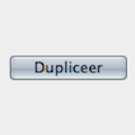Geografische IP blokkades omzeilen met nlfreevpn.com
Misschien mis je ook wel eens je favoriete tv-programma's wanneer je (tijdelijk) in het buitenland verblijft. Je kan dan bijvoorbeeld met behulp van je MacBook naar uitzendinggemist gaan om een afleve... lees verder ▸
Misschien mis je ook wel eens je favoriete tv-programma's wanneer je (tijdelijk) in het buitenland verblijft. Je kan dan bijvoorbeeld met behulp van je MacBook naar uitzendinggemist gaan om een aflevering terug te kijken. Helaas kun je deze video's vaak niet bekijken omdat deze een geografisch beperking hebben, vanwege de rechten. Dit wil zeggen dat je deze video's alleen maar in Nederland kunt bekijken, klik hier voor een voorbeeld. Dat is jammer, gelukkig kun je via VPN-instellingen deze blokkade omzeilen en zo toch je favoriete nederlandse programma's bekijken in het buitenland, bovendien is deze service gratis. Volg hiervoor onderstaande procedure: lees verder ▸
10.8: Vijf kleine wijzigingen in Mountain Lion (Deel 25)
Wanneer je snel tijdelijk de notificaties wilt uitschakelen kun je dit doen met behulp van een eenvoudige toetscombinatie. Houdt hiervoor de option⌥-toets ingedrukt en klik daarna op het berichtence... lees verder ▸
Wanneer je snel tijdelijk de notificaties wilt uitschakelen kun je dit doen met behulp van een eenvoudige toetscombinatie. Houdt hiervoor de option⌥-toets ingedrukt en klik daarna op het berichtencentrum-icon in de menubalk. Onmiddellijk zal het berichtencentrum worden uitgeschakeld voor 24uur. Om deze terug te activeren kun je dit doen met dezelfde handeling. Wanneer je beschikt over een 27inch iMac dan was het je in Lion vast opgevallen dat Launchpad weergegeven werd over het gehele scherm. Hierdoor ontstonden er grote lege ruimtes tussen de applicaties en was deze helemaal niet overzichtelijk of mooi. In Mountain Lion heeft Apple hier aandacht aan besteed en worden de applicaties dichterbij elkaar getoond. Strakker en beter! lees verder ▸
De verborgen bureaublad achtergronden activeren
In Mountain Lion zijn er al tal van nieuwe bureaublad achtergronden bij gekomen, deze zijn haarscherp en subliem. Uiteraard zijn deze van zeer hoge kwaliteit dankzij de komst van de MacBook Pro Retina... lees verder ▸
In Mountain Lion zijn er al tal van nieuwe bureaublad achtergronden bij gekomen, deze zijn haarscherp en subliem. Uiteraard zijn deze van zeer hoge kwaliteit dankzij de komst van de MacBook Pro Retina. Echter bevat OS X 10.8 meer bureaublad achtergronden dan die standaard aanwezig zijn in ▸ Systeemvoorkeuren ▸ Bureaublad en schermbeveiliging ▸ Bureaublad. Deze vind je niet terug in de systeemvoorkeuren, maar ze zijn goed verstopt in een OS X systeemmap. Volg onderstaande procedure: lees verder ▸
Web sharing opnieuw activeren in de systeemvoorkeuren
Het delen van diensten in OS X zorgen voor een aantal verbindingsmogelijkheden, waaronder het delen van het scherm, het delen van bestanden, het delen van printers en de mogelijkheid om je Mac te gebr... lees verder ▸
Het delen van diensten in OS X zorgen voor een aantal verbindingsmogelijkheden, waaronder het delen van het scherm, het delen van bestanden, het delen van printers en de mogelijkheid om je Mac te gebruiken als een internet-accespoint. In eerdere versies van OS X was de optie 'Web sharing' aanwezig, deze maakt gebruik van de open-source Apache webserver. Dankzij Apache kun je webpagina's hosten op de Mac. In Mountain Lion is de optie om de webserver te activeren verwijderd uit de systeemvoorkeuren. lees verder ▸
10.8: De vernieuwde privacy opties
In Mountain Lion zijn de beveiliging en privacy opties grondig aangepast. Zo dien je vaker toegang te geven aan bepaalde applicaties die gebruik willen maken van je Twitter-account, Contacten, enzovoo... lees verder ▸
In Mountain Lion zijn de beveiliging en privacy opties grondig aangepast. Zo dien je vaker toegang te geven aan bepaalde applicaties die gebruik willen maken van je Twitter-account, Contacten, enzovoorts. Misschien zijn die extra pop-up vensters storend in OS X, echter weet je wel exact welke applicaties gebruik willen maken van bepaalde gegevens. Via de systeemvoorkeuren vind je een overzicht terug van de applicaties en de gebruikte gegevens. Volg hiervoor onderstaande procedure: lees verder ▸
10.8: Vijf kleine wijzigingen in Mountain Lion (Deel 4)
• Lettertypecatalogus In de lettertypecatalogus is het mogelijk om een slimme set met lettertypes aan te maken op basis van zoekcreteria. Dit doe je via de menuoptie Archief ▸ Nieuwe slimme set... lees verder ▸
• Lettertypecatalogus In de lettertypecatalogus is het mogelijk om een slimme set met lettertypes aan te maken op basis van zoekcreteria. Dit doe je via de menuoptie Archief ▸ Nieuwe slimme set… Apple heeft standaard de slimme sets Monospaces en vaste breedte als voorbeeld toegevoegd. • Algemeen De algemene instellingen van Mac OS X zijn gewijzigd. De opties 'Schakel vloeiend schuiven in' en 'Minimaliseer vensters door dubbel te klikken op de titelbalk' zijn verdwenen. De optie 'Recente onderdelen' zijn samengevoegd. De optie 'symboolgroottte navigatiekolom' is naar boven verplaatst, lees verder ▸
Tekstvervanging activeren in Pages
In Mac OS X 10.7 Lion is het mogelijk om gebruik te maken van symbool- en tekstvervanging. Deze optie is terug te vinden in ▸ Systeemvoorkeuren ▸ Taal en tekst ▸ tabblad: Tekst. Je kunt hier... lees verder ▸
In Mac OS X 10.7 Lion is het mogelijk om gebruik te maken van symbool- en tekstvervanging. Deze optie is terug te vinden in ▸ Systeemvoorkeuren ▸ Taal en tekst ▸ tabblad: Tekst. Je kunt hier de optie activeren alsmede je eigen tekstvervanging toevoegen. Deze tekstvervangingen zijn hierna in de standaard Mac OS X applicaties bruikbaar (Teksteditor, safari, mail, etc.). Wanneer je echter gebruik maakt van Pages dan zul je merken dat de tekstvervangingen die zijn ingesteld via de systeemvoorkeuren niet werken. Pages maakt namelijk gebruik van een eigen tekstvervanging. Deze kun je instellen via: Pages ▸ Voorkeuren ▸ Automatisch correctie-voorkeuren ▸ optie: Vervanging symbolen en tekst. lees verder ▸
LionScrollbars: De schuifbalken per applicatie instellen
In Mac OS X 10.7 Lion zijn de schuifbalken (scrollbars) in de applicaties aangepast. Zoals onder iOS worden de schuifbalken pas zichtbaar op het moment dat gaat scrollen in een venster. Via de ▸... lees verder ▸
In Mac OS X 10.7 Lion zijn de schuifbalken (scrollbars) in de applicaties aangepast. Zoals onder iOS worden de schuifbalken pas zichtbaar op het moment dat gaat scrollen in een venster. Via de ▸ Systeemvoorkeuren ▸ Algemeen ▸ optie: 'Toon schuifbalken' kun je ervoor kiezen om de schuifbalken automatisch, alleen tijdens het scrollen of altijd te tonen. De keuze die maakt geldt voor alle applicaties. Met behulp van de gratis applicatie LionScrollbars is het mogelijk om de schuifbalken per applicatie in te stellen. Na het opstarten van de applicatie verschijnen alle applicaties die aanwezig zijn op je Mac in het venster. lees verder ▸
Mac OS X: De grootte van de muisaanwijzer aanpassen
Soms kan het wel eens voorkomen dat je moet zoeken naar de muisaanwijzer, zeker wanneer je in het bezit bent van een iMac 27 inch kan het zoeken naar de muisaanwijzer een dagelijkse bezigheid zijn. ... lees verder ▸
Soms kan het wel eens voorkomen dat je moet zoeken naar de muisaanwijzer, zeker wanneer je in het bezit bent van een iMac 27 inch kan het zoeken naar de muisaanwijzer een dagelijkse bezigheid zijn. Erg storend als je snel bepaalde gegevens wilt opzoeken of tijdens het bewerken van bestanden. In Mac OS X is het mogelijk om de muisaanwijzer te vergroten. Hierdoor kun je zelf de grootte bepalen van de aanwijzer naar je eigen behoeften. De grootte van de muisaanwijzer kun je aanpassen via het 'Universele toegangs-menu'. lees verder ▸
Mac OS X: Toetscombinatie instellen voor de dupliceer optie
Gisteren bespraken we in een artikel hoe je de 'Bewaar als' optie weer terug kan krijgen onder Mac OS X 10.7 Lion. Aan de vertrouwde 'Bewaar als' optie was in het verleden de toetscombinatie cmd⌘ + ... lees verder ▸
Gisteren bespraken we in een artikel hoe je de 'Bewaar als' optie weer terug kan krijgen onder Mac OS X 10.7 Lion. Aan de vertrouwde 'Bewaar als' optie was in het verleden de toetscombinatie cmd⌘ + shift⇧ + S toegekend. Sommige Mac gebruikers storen zich aan het feit dat de dupliceer optie geen toetscombinatie heeft. In Mac OS X is het vrij eenvoudig om toetscombinatie toe te kennen aan menu opties. Volg onderstaande procedure om een toetscombinatie toe te kennen aan de dupliceer optie: lees verder ▸
OS X: Het geluidsvolume in meerdere stappen wijzigen
Het volume van een Mac aanpassen is erg makkelijk dankzij de drie volume toetsen op het toetsenbord. Er is een toets voor harder, zachter en om het geluid volledig uit te schakelen (mute). Vanaf M... lees verder ▸
Het volume van een Mac aanpassen is erg makkelijk dankzij de drie volume toetsen op het toetsenbord. Er is een toets voor harder, zachter en om het geluid volledig uit te schakelen (mute). Vanaf Mac OS X Lion 10.7.0 was het niet meer mogelijk om met behulp van een toetscombinatie het volume met een 25% te wijzigen. Vanaf de meest recente Mac OS X Lion 10.7.4 softwareupdate is deze functie weer terug van weggeweest. Het is misschien niet zo spectaculair, echter zullen hier veel Mac gebruikers erg blij mee zijn. lees verder ▸
CornerClick: Meer opties toevoegen aan de interactieve hoeken
Apple staat bekend om zijn eenvoud en handigheid als het op Mac OS X aankomt. Standaard is het mogelijk om de hoeken van je scherm een bepaalde functie te geven. Deze opties kun je inschakelen via ... lees verder ▸
Apple staat bekend om zijn eenvoud en handigheid als het op Mac OS X aankomt. Standaard is het mogelijk om de hoeken van je scherm een bepaalde functie te geven. Deze opties kun je inschakelen via ▸ Systeemvoorkeuren… ▸ Mission Control ▸ Interactieve hoeken. Echter is de keuze erg beperkt en kun je maar enkele acties uitvoeren. Dankzij de gratis tool CornerClick is het mogelijk om tal van extra opties toe te voegen aan de interactieve hoeken in Mac OS X. Zo kun je bijvoorbeeld één of meerdere applicaties openen met een simpele klik op èèn van de interactieve hoeken. lees verder ▸
Een Mac als Wi-Fi access point gebruiken
Wanneer je op een locatie bent met maar één fysieke netwerk aansluiting maar je wilt met meerdere apparaten gebruik kunnen maken van de netwerkverbinding, dan kun je in vijf eenvoudige stappen van j... lees verder ▸
Wanneer je op een locatie bent met maar één fysieke netwerk aansluiting maar je wilt met meerdere apparaten gebruik kunnen maken van de netwerkverbinding, dan kun je in vijf eenvoudige stappen van je Mac een draadloos Wi-Fi accesspoint maken. Hierdoor kunnen de overige apparaten gebruik maken van dezelfde fysieke netwerkverbinding. 1. Verbind je Mac met het vaste netwerk en controleer of de verbinding met internet correct werkt. lees verder ▸
iOS: Spotlight gebruiken en voorkeuren aanpassen
Met de feature Spotlight in iOS is het mogelijk om supersnel applicaties, contactpersonen, emails, muziektracks, video's, podcasts terugvinden. Vanaf iOS 5 is daar ook de mogelijkheid aan toegevoegd ... lees verder ▸
Met de feature Spotlight in iOS is het mogelijk om supersnel applicaties, contactpersonen, emails, muziektracks, video's, podcasts terugvinden. Vanaf iOS 5 is daar ook de mogelijkheid aan toegevoegd om SMS en MMS berichten te doorzoeken en is er een voorkeurenpaneel toegevoegd aan het menu instellingen. Voor iedereen die niet bekend is met Spotlight: Je activeert Spotlight door de thuisknop in te drukken wanneer het thuisscherm (Springboard) op het scherm zichtbaar is. Je kunt Spotlight ook activeren door op in het thuisscherm een swipe van links naar rechts te maken. Je kunt hierna boven in het scherm een zoekopdracht intypen, spotlight zal direct de zoekresultaten weergeven. lees verder ▸
Mac OS X: Automatisch netwerkvolumes verbinden bij het inloggen
Het is onder Mac OS X 10.6 en hoger redelijk eenvoudig om bij het inloggen automatisch een netwerkvolume te mounten. Hierdoor is het netwerkvolume direct beschikbaar en hoef je deze niet iedere keer o... lees verder ▸
Het is onder Mac OS X 10.6 en hoger redelijk eenvoudig om bij het inloggen automatisch een netwerkvolume te mounten. Hierdoor is het netwerkvolume direct beschikbaar en hoef je deze niet iedere keer opnieuw handmatig te verbinden met behulp van OS X Finder. Om gebruik te kunnen maken van deze optie dien je allereerst het netwerkvolume handmatig te verbinden en hierna toe te voegen aan de login-items van Mac OS X. Mocht het netwerkvolume al verbonden zijn dan kun je stap 1 t/m 3 overslaan. lees verder ▸
OS X: Eenmalig de login items niet opstarten
Bij het inloggen van je account worden er automatisch verschillende applicaties gestart. Deze applicaties zijn terug te vinden in ▸ Systeemvoorkeuren ▸ Gebruikers en groepen ▸ Inloggen. Met ... lees verder ▸
Bij het inloggen van je account worden er automatisch verschillende applicaties gestart. Deze applicaties zijn terug te vinden in ▸ Systeemvoorkeuren ▸ Gebruikers en groepen ▸ Inloggen. Met behulp van het voorkeurenpaneel is het mogelijk om het automatisch opstarten uit te schakelen. Er is in Mac OS X echter ook een toetscombinatie beschikbaar waarmee je eenmalig het starten van de login items kunt voorkomen. Dit kan handig zijn als er zich problemen voordoen bij het inloggen en je zeker wilt weten of dit door de login items wordt veroorzaakt. lees verder ▸